- Počasen VPN v sistemu Windows 11 je ena najbolj grozljivih težav, vendar so popravki tukaj precej preprosti.
- Najprej se prepričajte, da je težava v samem VPN-ju, tako da izvedete preizkus hitrosti.
- Če je tako, poskusite izbrati drug strežnik, spremenite nastavitve požarnega zidu ali poskusite z drugimi popravki tukaj.
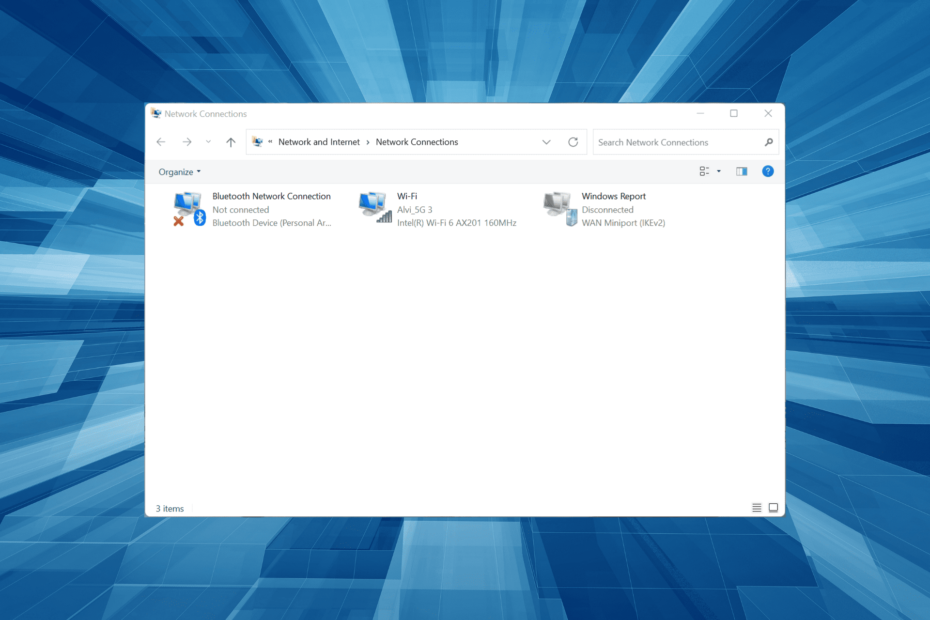
VPN-ji so postali pomemben del našega življenja, pa naj gre za dostop do drugih omrežij ali za prikrivanje identitete. Toda pogosto se v sistemu Windows 11 soočamo s počasno internetno hitrostjo prek VPN-ja.
To je lahko posledica številnih razlogov, najpogostejši pa je uporaba nezanesljivega in neučinkovitega VPN-ja. Razen tega lahko napačno konfigurirane nastavitve, požarni zid ali aplikacije tretjih oseb, ki vplivajo na povezavo, ali težave s samim internetom povzročijo težave.
Kot pri vsaki drugi napaki, zanjo vedno obstaja rešitev. Torej, poglejmo vas skozi najučinkovitejše popravke za počasen VPN v sistemu Windows 11.

Dostopajte do vsebin po vsem svetu z najvišjo hitrostjo.
4.9/5
preveri ponudbo►

Zavarujte več naprav in uživajte v stabilnih povezavah kjer koli.
4.7/5
preveri ponudbo►

Cenovno priročna storitev VPN z vsestranskimi varnostnimi funkcijami.
4.6/5
preveri ponudbo►

Povežite se s tisočimi strežniki za vztrajno brezhibno brskanje.
4.2/5
preveri ponudbo►

Brskajte po spletu iz več naprav z industrijskimi standardnimi varnostnimi protokoli.
4.2/5
preveri ponudbo►
Kako popravim počasen VPN v sistemu Windows 11?
1. Nekaj osnovnih pregledov
Prva stvar, ki jo morate preveriti, je, ali je VPN tisti, ki dejansko povzroča težavo ali je internetna povezava. V nekaterih primerih so uporabniki pozneje ugotovili, da ne prejemajo hitrosti v skladu z izbranim internetnim načrtom in so ves čas krivili VPN.
Torej, preprost način za preverjanje hitrosti interneta je uporaba platforme, kot je Speedtest. Preverite hitrost enkrat, ko ste povezani z VPN in enkrat brez njega.
Če pride do velikega padca, recimo za 50 % ali več, je verjetno, da je kriv VPN, in morda boste želeli razmisliti o zamenjavi. Toda preden to storite, poskusite druge metode spodaj in če VPN ostane počasen v sistemu Windows 11, nadaljujte z njim.
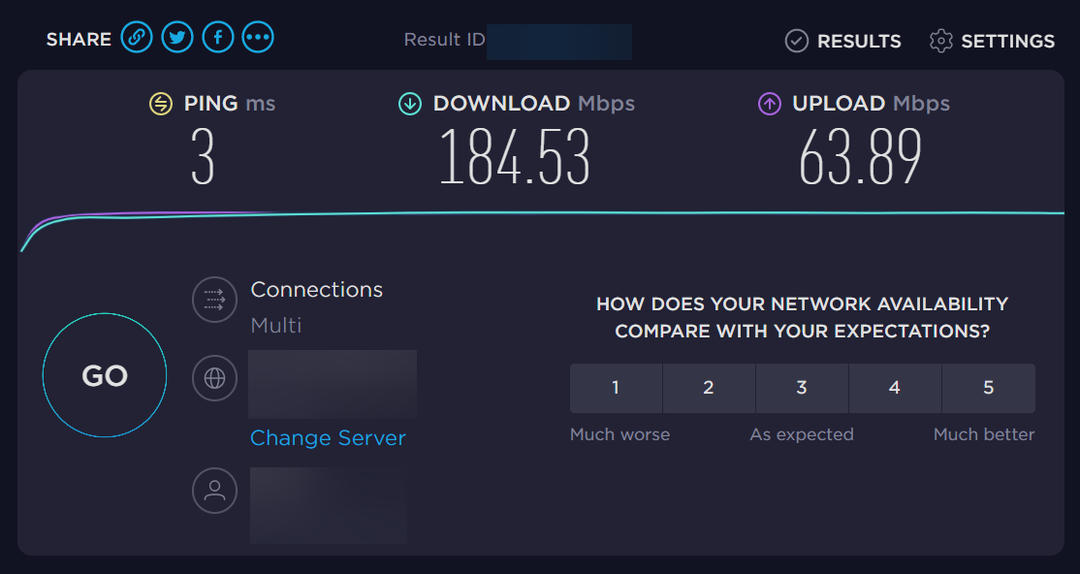
Če je padec minimalen, preverite, ali prejemate hitrost v skladu z vašim internetnim načrtom. Če ne, se obrnite na svojega ponudnika internetnih storitev (ISP).
2. Spremenite strežnik
Drug pogost razlog za počasen VPN v sistemu Windows 11 je izbira napačnega strežnika. Ideja za uporabo VPN je bodisi prikrivanje identitete bodisi izogibanje regionalnim omejitvam. V tem procesu mnogi uporabniki na koncu izberejo strežnik, ki je daleč.
Torej, če ima vaš ponudnik VPN strežnik, ki je geografsko blizu in izpolnjuje vaše zahteve, nadaljujte s tem. Izbira oddaljenega strežnika pogosto obremenjuje internetno hitrost.
Če vaš VPN prikazuje obremenitev vsakega strežnika, se prepričajte, da izberete tistega, ki ima manjšo obremenitev. Večja obremenitev strežnika je tudi glavni razlog za počasen VPN v sistemu Windows 11.
3. Uporabite zanesljiv VPN
Drug hiter način za odpravo težave s počasno hitrostjo v sistemu Windows 11 je preklop na zanesljiv in namenski VPN.
Priporočamo PIA (zasebni dostop do interneta), hiter VPN z več kot 3000 strežniki v 78 državah. Tako lahko zdaj vedno najdete strežnik, ki vam je geografsko blizu.
Prav tako je bil nastavljen za hitrost povezave 10 Gbps, tako da od zdaj naprej ni več medpomnjenja, jecljanja ali zamrznitve med brskanjem po spletu na VPN. Poleg tega uporablja nekatere najvarnejše protokole, ki zagotavljajo varnost in zasebnost na spletu.
⇒ Pridobite zasebni dostop do interneta
4. Dodajte izjemo za VPN v požarni zid Windows
- Pritisnite Windows + S za zagon Iskanje meni, vnesite Dovoli aplikacijo prek požarnega zidu Windows v besedilnem polju na vrhu in kliknite ustrezen rezultat iskanja.
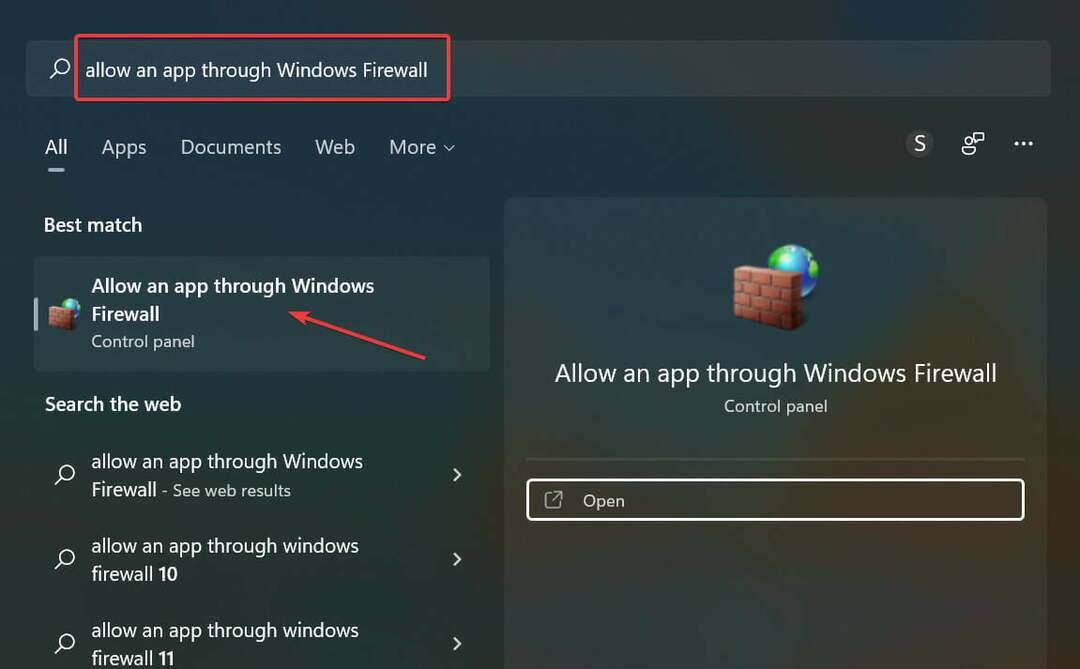
- Kliknite na Spremenite nastavitve gumb.
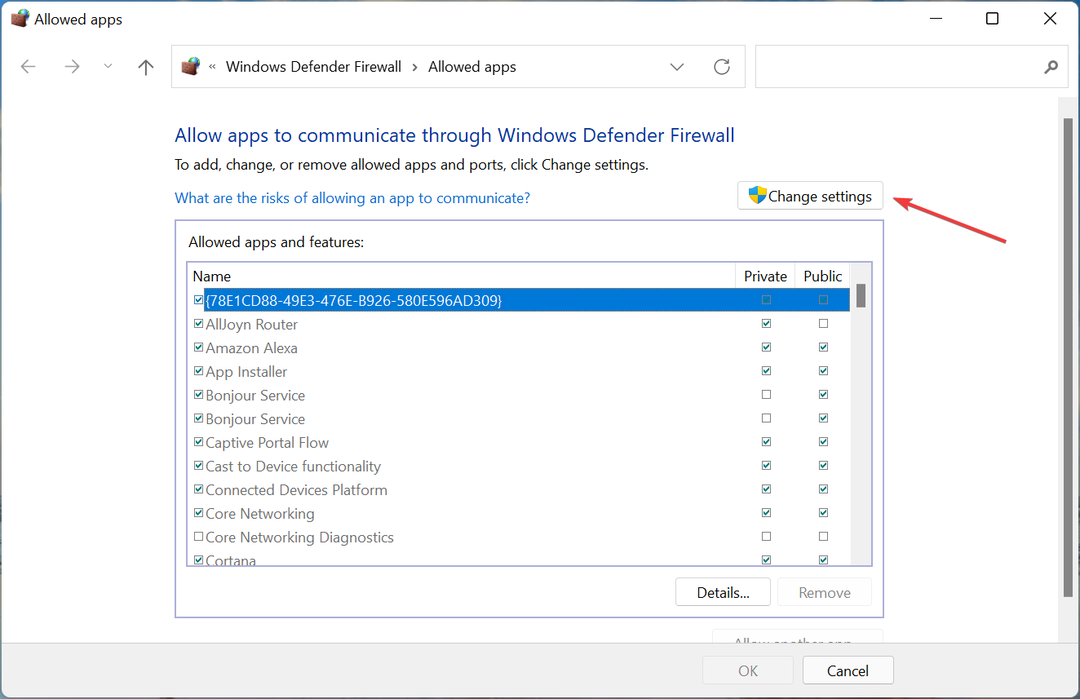
- Zdaj kliknite na Dovoli drugo aplikacijo blizu dna.
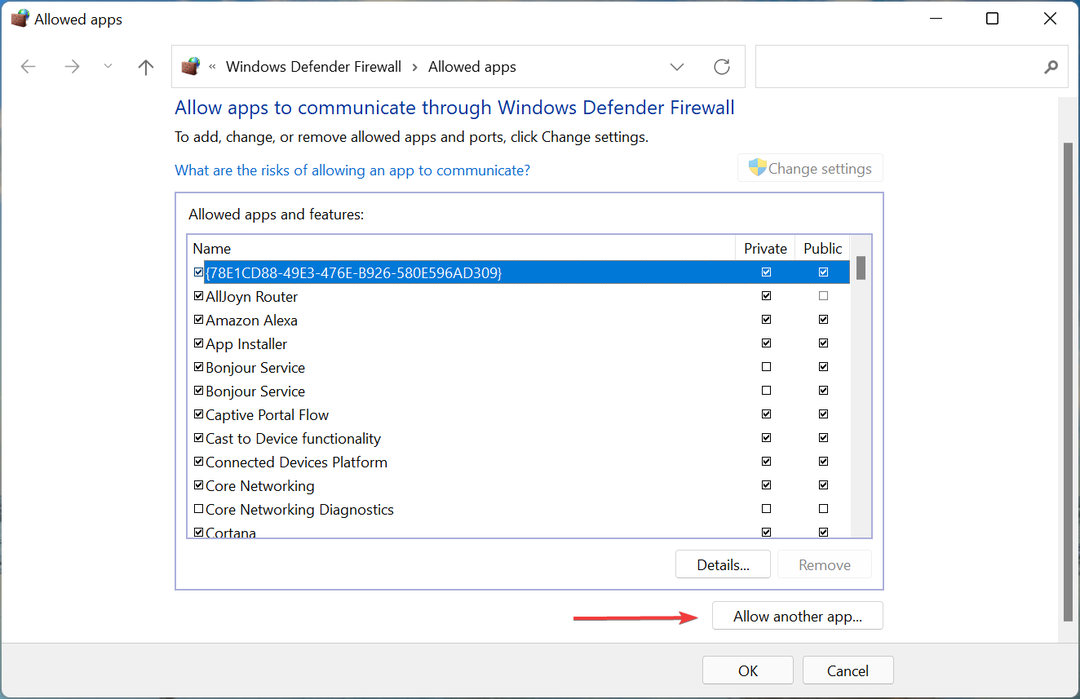
- Kliknite na Prebrskaj.
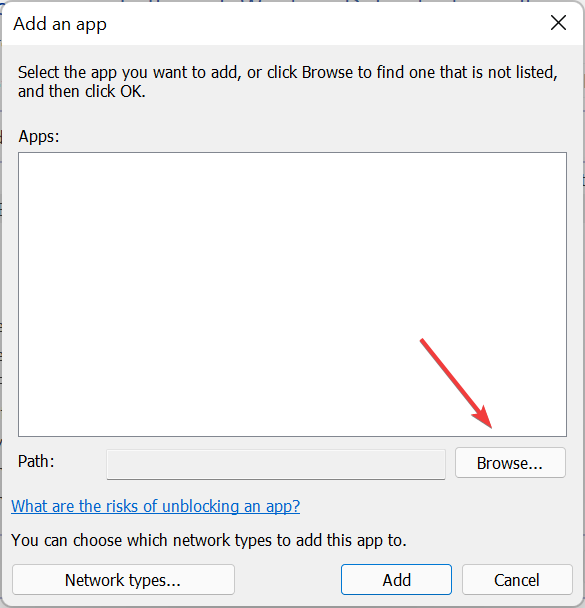
- Pomaknite se do mape, v kateri je shranjena aplikacija, jo izberite in kliknite Odprto.
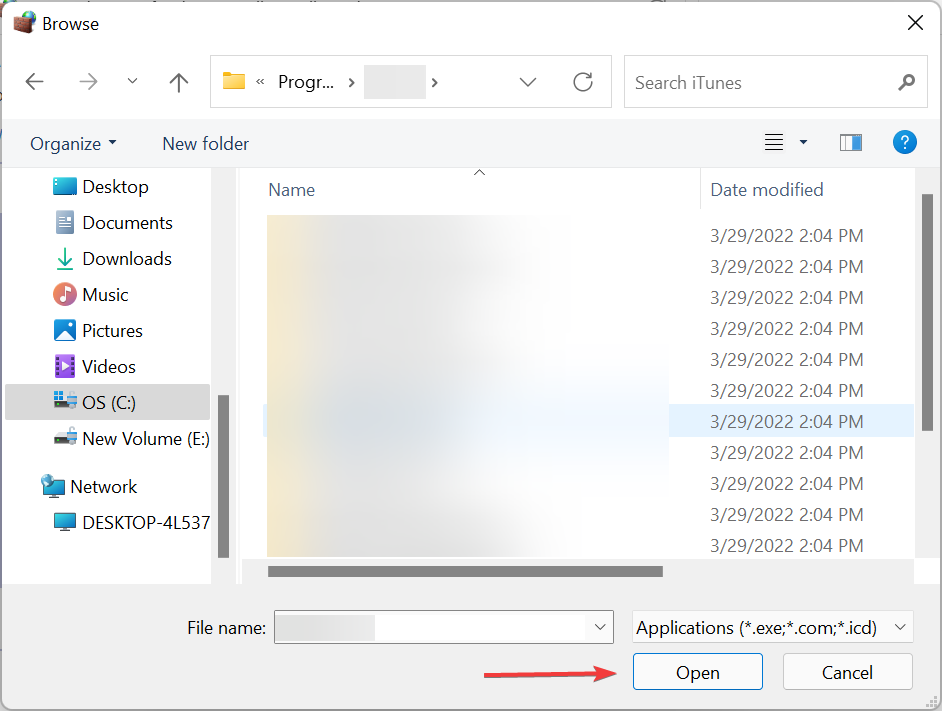
- Nato kliknite na Dodaj na dnu, da omogočite aplikaciji komunikacijo Požarni zid Windows.
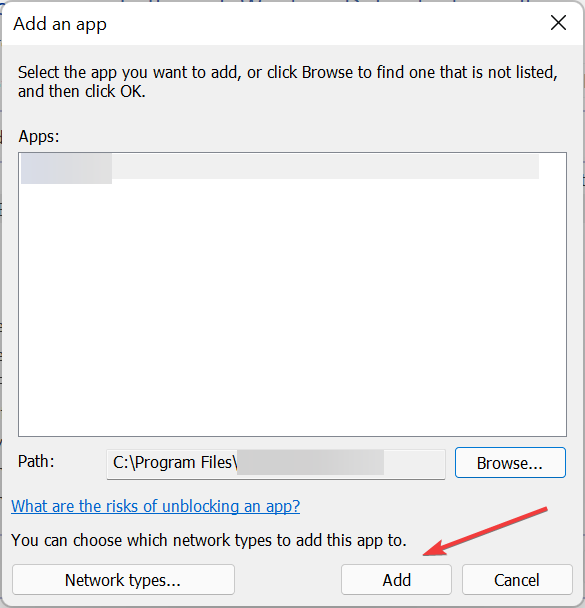
- Na koncu se prepričajte, da sta potrditvena polja za oba Zasebno in Javno omrežja so označena in kliknite na v redu na dnu, da shranite spremembe.
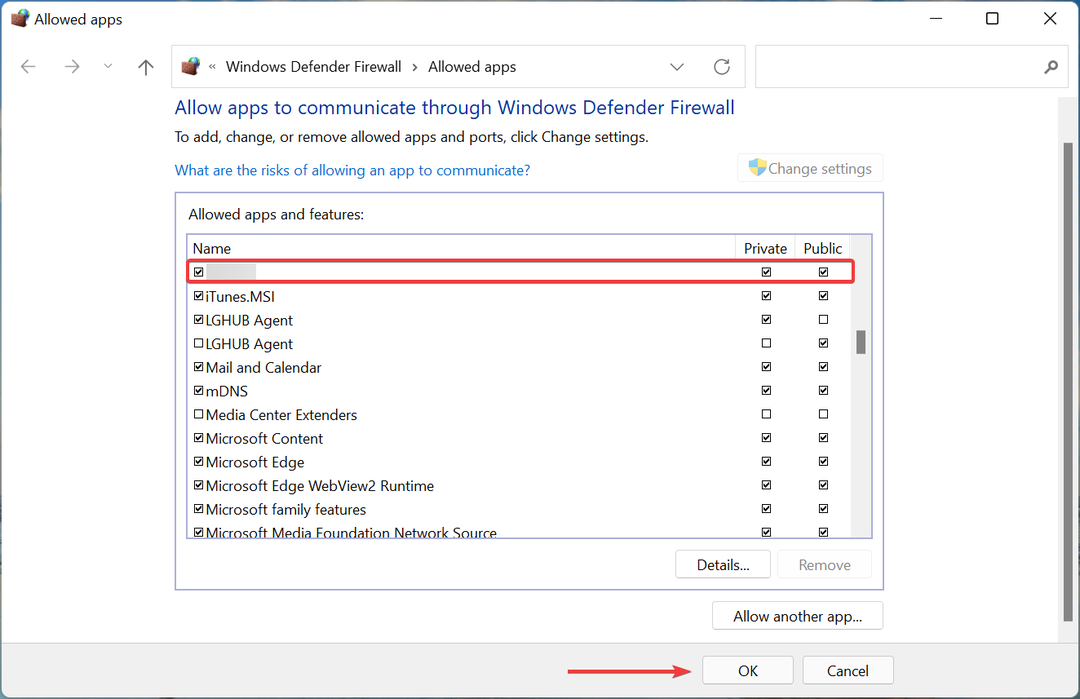
Zelo verjetno je, da Požarni zid Windows Defender ali podobna aplikacija drugega proizvajalca morda znižuje hitrost interneta. Osnovna naloga požarnega zidu je spremljanje prometa dohodnih in odhodnih paketov, vendar lahko pri tem vpliva na delovanje VPN.
Navedeni koraki vam bodo pomagali dodati izjemo za vgrajeni požarni zid Windows. Če uporabljate požarni zid drugega proizvajalca, preverite natančne korake na spletnem mestu proizvajalca.
- NordVPN ne deluje v sistemu Windows 11? Popravi zdaj
- Kako popraviti napako VPN 720 v sistemu Windows 11
- Kako popraviti počasno internetno hitrost v sistemu Windows 11
- Kako popraviti počasen Chrome v sistemu Windows 11
5. Odstranite sporne aplikacije
- Pritisnite Windows + jaz zagnati Nastavitvein izberite aplikacije z zavihkov, navedenih v podoknu za krmarjenje na levi.
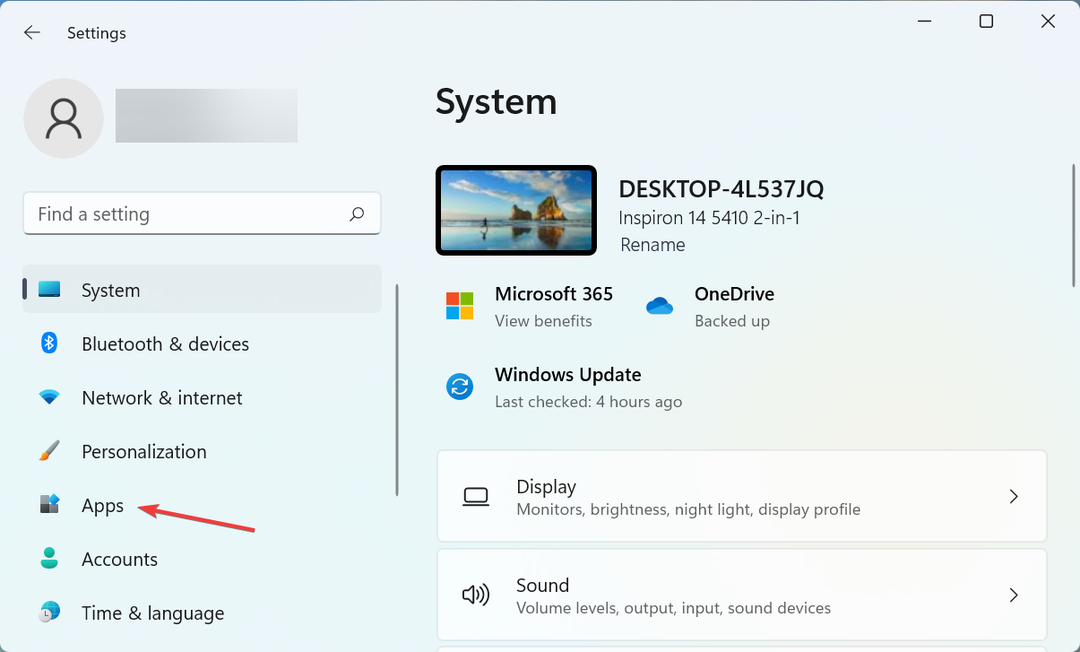
- Nato kliknite na Aplikacije in funkcije na desni.
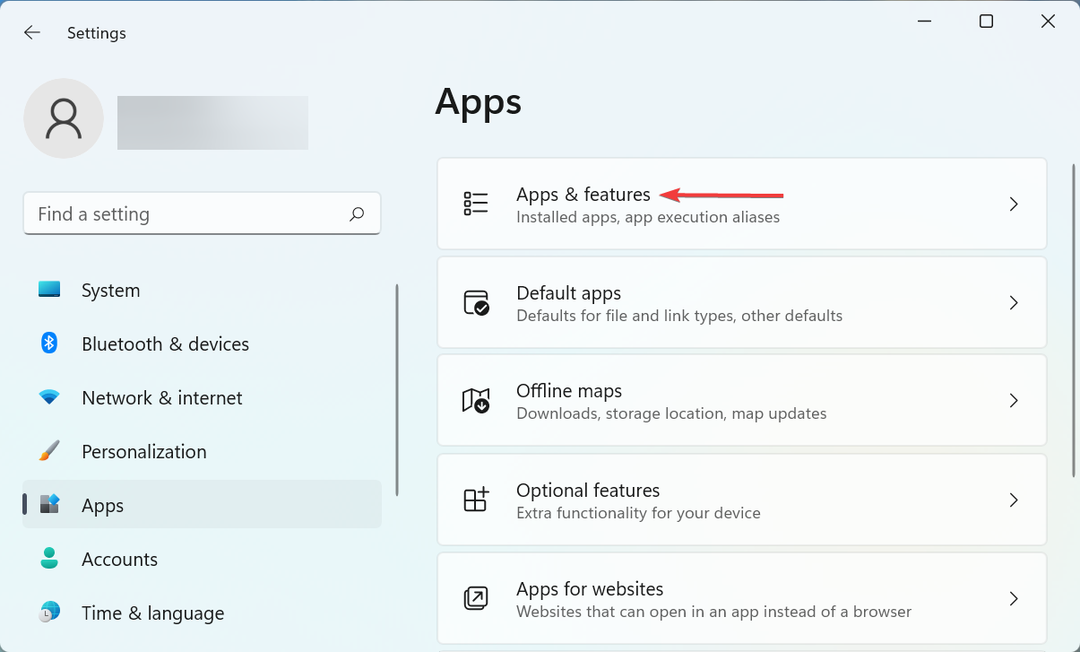
- Poiščite aplikacijo v sporu, kliknite na tritočko poleg nje in izberite Odstrani iz padajočega menija.
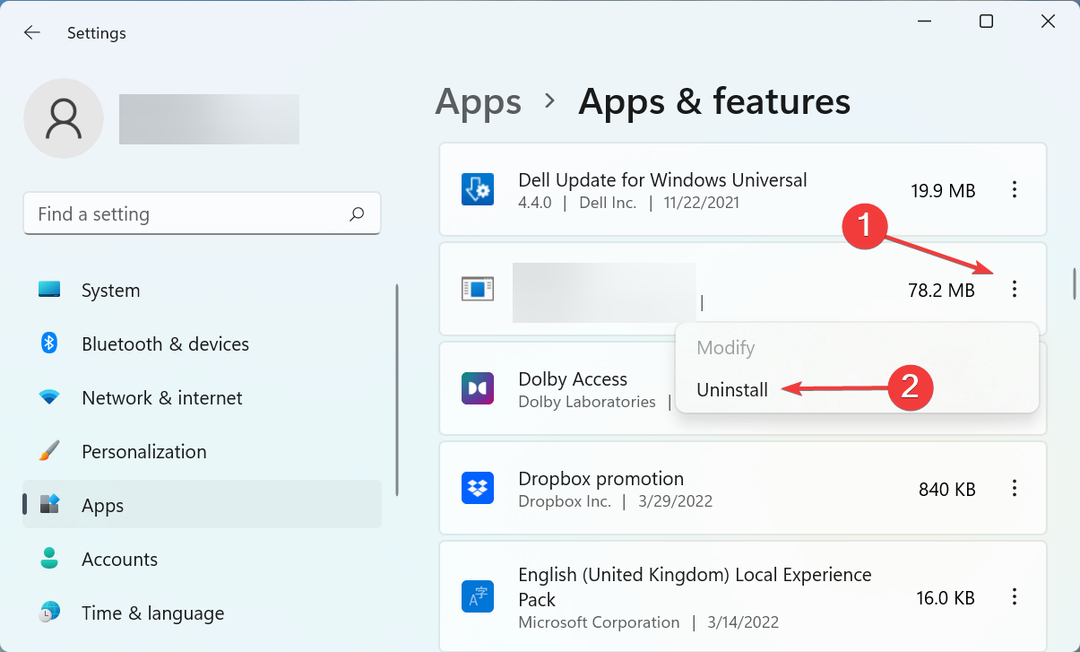
- Kliknite Odstrani v pozivu, ki se pojavi.
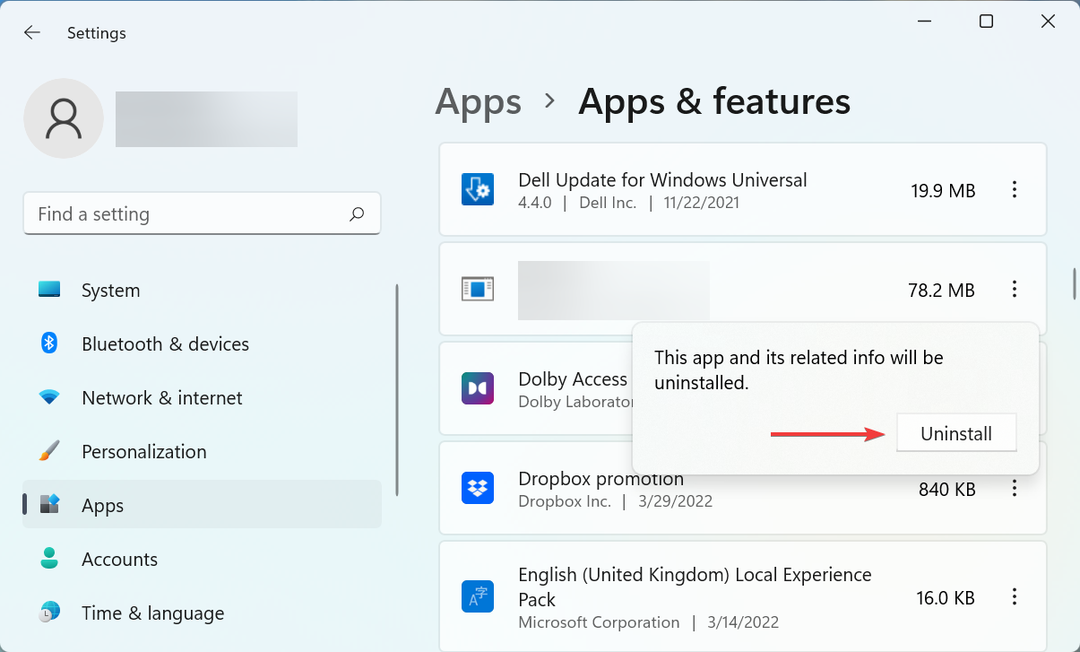
- Na koncu znova zaženite računalnik, da bodo spremembe v celoti začele veljati.
Obstajajo različne aplikacije tretjih oseb, na splošno protivirusni programi, ki zmanjšujejo hitrost interneta in vodijo do počasnega VPN-ja v sistemu Windows 11. Najprej ga poskusite onemogočiti in če deluje, odstranite aplikacijo.
Če želite ugotoviti problematično aplikacijo, poiščite splet in preverite, ali aplikacije, nameščene v vašem računalniku, vplivajo na hitrost prek VPN-ja tudi za druge uporabnike. Če je temu tako, so to morali deliti drugi.
6. Spremenite šifrirni protokol
Protokol VPN, kot že ime pove, je v bistvu niz pravil, prek katerih VPN komunicira s strežnikom. Na voljo so različni protokoli, od katerih ima vsak drugačno raven šifriranja. In višja kot je raven šifriranja, nižja je hitrost interneta.
Torej, tukaj boste morali ustvariti popolno ravnovesje in izbrati tistega, ki najbolje ustreza vašim zahtevam. PPTP je verjetno najhitrejši od vseh, vendar ni tako varen. SSTP ponuja nekoliko nižjo hitrost, vendar je varnejši od PPTP.
Za večino uporabnikov priporočamo, da se držijo OpenVPN, ki je za večino privzeti protokol in ponuja visoko varnost, ne da bi bistveno vplival na hitrost interneta.
Dejanski koraki za spremembo šifriranja za vsak VPN bi bili različni, toda hiter pogled na razdelek s pogostimi vprašanji na spletnem mestu proizvajalca in poiščite natančne korake.
To je to! Ko pridete do tega dela članka, bi bila počasna težava VPN v sistemu Windows 11 odpravljena in zdaj lahko brskate po spletu z dobro internetno hitrostjo.
Tudi, če opazite, da VPN ne deluje v sistemu Windows 11, tukaj je, kako lahko to popravite. Poleg tega, če nameravate zamenjati, preverite naš izbrani vodnik, ki navaja seznam 5 najboljših VPN-jev po 3 mesecih uporabe in testih.
Povejte nam, kateri popravek je deloval in VPN, s katerim ste imeli težave, v spodnjem razdelku za komentarje.

![7 najboljših VPN-jev za igranje Rust [2021 Guide]](/f/574a273c75b8280832f7c4868b9984a8.jpg?width=300&height=460)
![Kaj storiti, če ponudnik internetnih storitev blokira Showbox? [Hitri vodnik]](/f/84ae3aa3d4d6d79d7b6a65e5e3b85864.jpg?width=300&height=460)